Η εργασία με πολλά στρώματα μπορεί γρήγορα να γίνει μπερδεμένη, ειδικά σε ένα πρόγραμμα όπως το Photoshop Elements. Για να διατηρήσεις καλύτερη ορατότητα και να κάνεις τις ροές εργασίας σου πιο αποδοτικές, είναι σημαντικό να γνωρίζεις τα σωστά βήματα για να συνδυάσεις τα στρώματα με νόημα. Εδώ θα σου δείξω διάφορες μεθόδους που σου επιτρέπουν να ομαδοποιήσεις τα στρώματα αποδοτικά και να κρατήσεις το έργο σου καθαρό.
Σημαντικές παρατηρήσεις
- Μπορείς να συνδυάσεις τα στρώματα σε ένα μόνο στρώμα για να αυξήσεις τη σαφήνεια.
- Διαθέτεις πολλές μεθόδους για να εργαστείς με αποτελεσματικότητα: μέσω της μείωσης των ορατών στρωμάτων, της συνένωσης επιλεγμένων στρωμάτων και της δημιουργίας ενός νέου στρώματος με όλα τα ορατά περιεχόμενα.
- Κατά τη διάρκεια της συνένωσης, περιορίζεται η δυνατότητα να επεξεργαστείς μεμονωμένα στρώματα αργότερα.
Βήμα-βήμα οδηγίες
Βασικός εξοπλισμός της παλέτας στρωμάτων
Πριν αρχίσεις να συνδυάζεις στρώματα, είναι καλό να αποκτήσεις μια γρήγορη εικόνα για το τρέχον σχέδιο σου στην παλέτα στρωμάτων. Έχεις μία εικόνα φόντου που χρησιμοποιείται ως βάση; Έχεις ήδη κάνει μερικές διορθώσεις; Βεβαιώσου ότι έχεις όλα τα σχετικά στρώματα υπό έλεγχο για να κάνεις τις σωστές αποφάσεις.
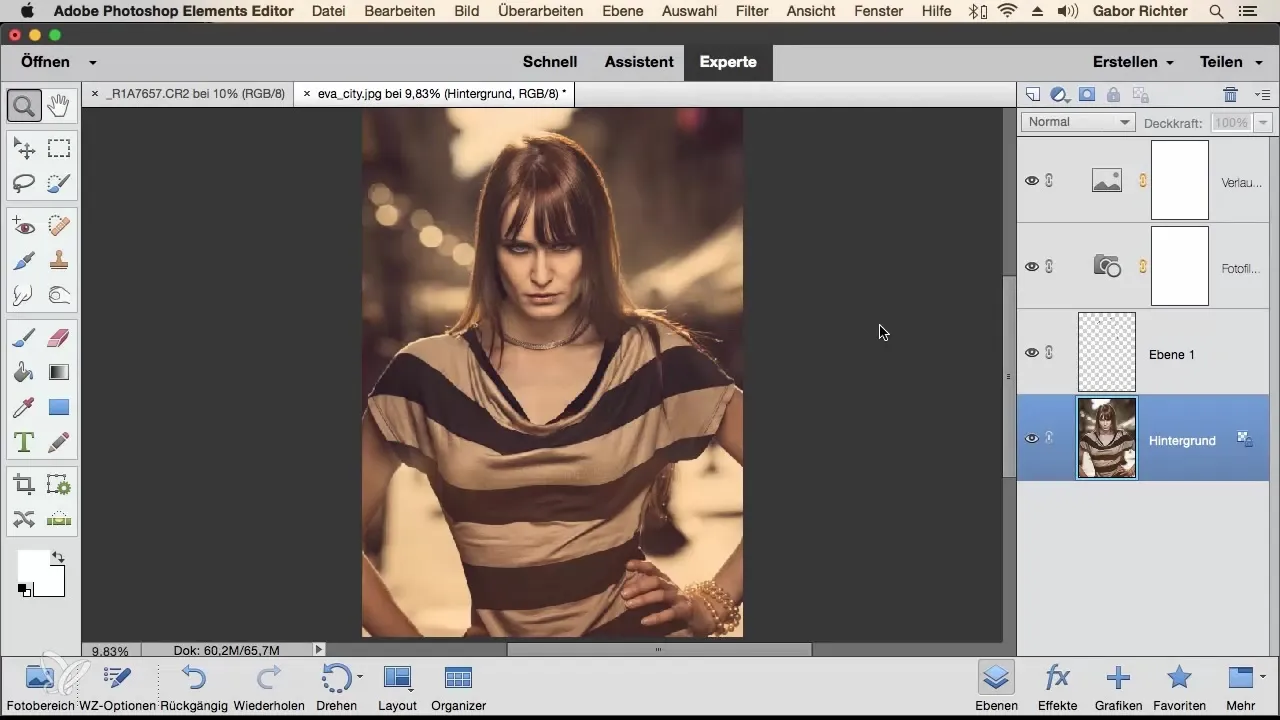
Μείωση όλων των στρωμάτων σε ένα
Εάν πιστεύεις ότι δεν χρειάζεσαι πια πολλά στρώματα και θες να τα συνδυάσεις σε ένα μόνο, αυτό είναι πολύ απλό. Κάνε δεξί κλικ σε ένα από τα στρώματα στην παλέτα και επέλεξε "Μείωση στρώματος φόντου". Αυτή η μέθοδος συνδυάζει όλα τα στρώματα στη λίστα σου, ώστε να παραμείνει μόνο ένα.
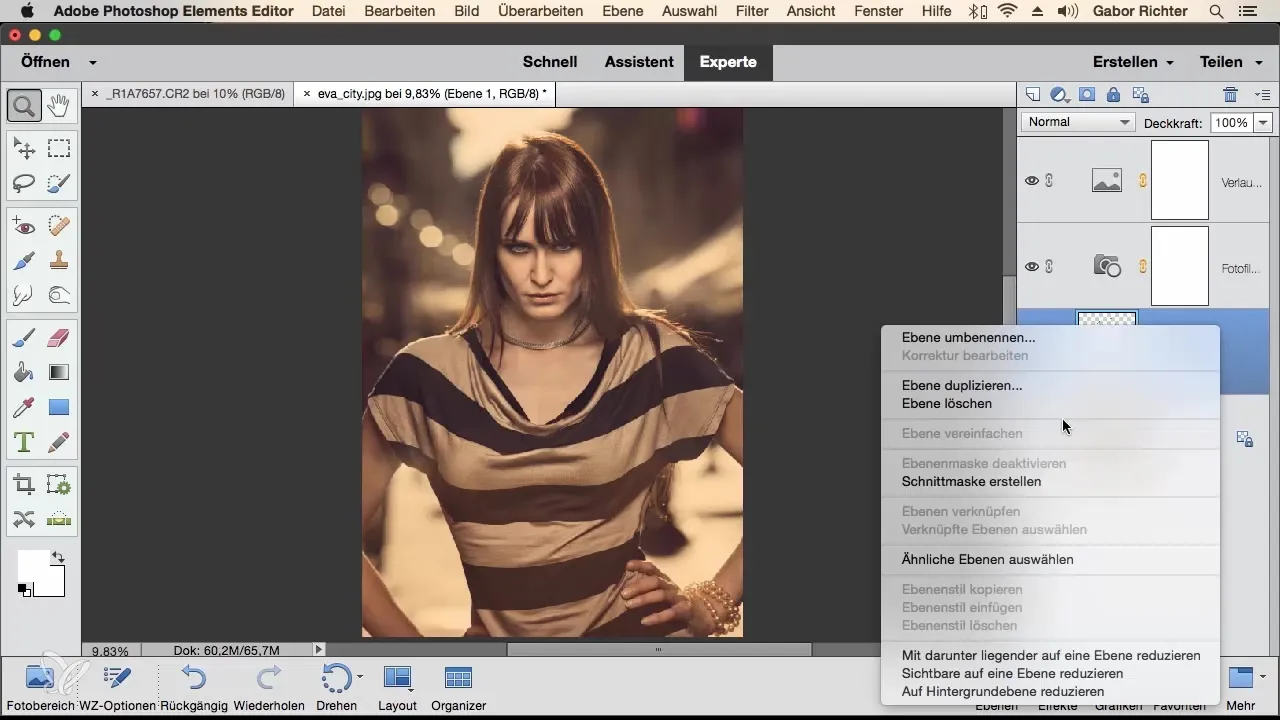
Είναι όμως σημαντικό να σημειωθεί ότι μετά από αυτό το βήμα δεν έχεις πλέον επιρροή στα μεμονωμένα στοιχεία, καθώς είναι πλέον όλα συνδεδεμένα. Εάν χρειάζεσαι περισσότερη ευελιξία, μπορεί να είναι σοφό να αποφύγεις αυτή τη μέθοδο.
Συνδυασμός συγκεκριμένων στρωμάτων
Εάν θέλεις να συνδυάσεις μόνο συγκεκριμένα στρώματα – όπως το επίπεδο διόρθωσης και το κάτω επίπεδο pixel – επίλεξε το κάτω στρώμα και κράτησε πατημένο το πλήκτρο Shift ενώ επιλέγεις το δεύτερο στρώμα. Στη συνέχεια, κάνε δεξί κλικ και επέλεξε "Μείωση σε ένα επίπεδο". Έτσι, τα άλλα στρώματα θα παραμείνουν αμετάβλητα.
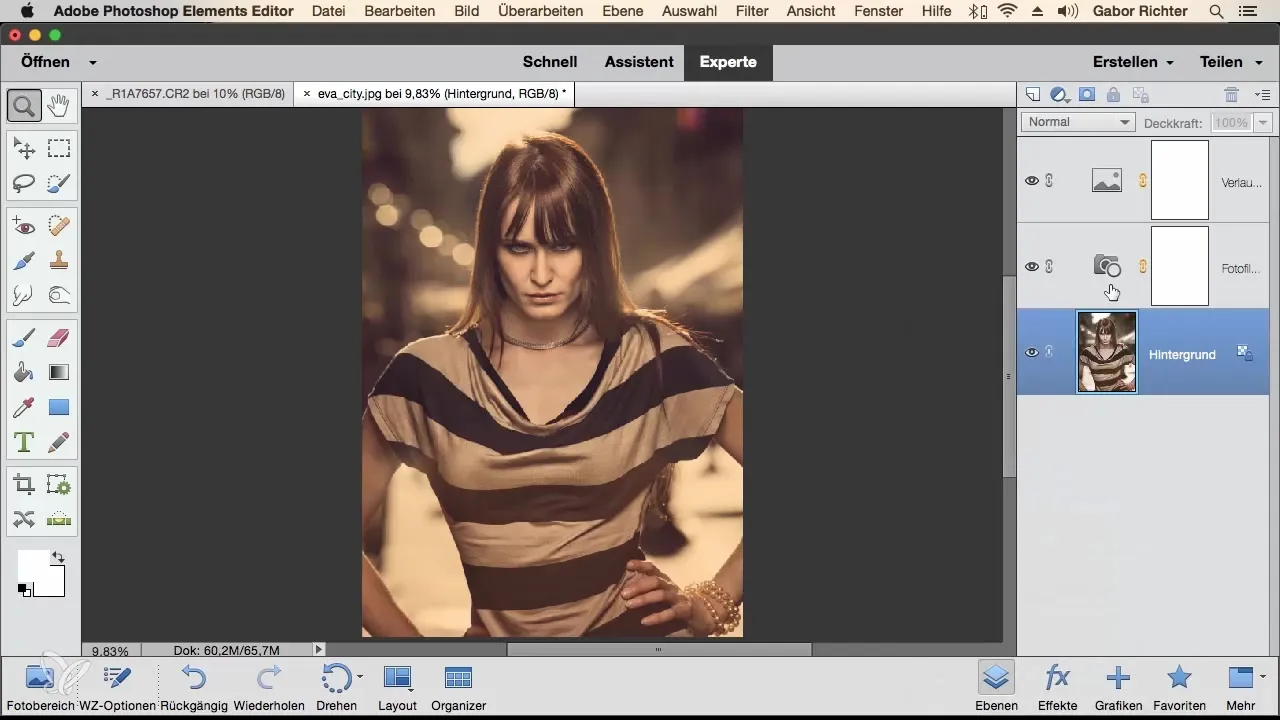
Εάν θέλεις να κάνεις βήμα πίσω, μπορείς να το κάνεις εύκολα με τη λειτουργία αναίρεσης (Command + Z).
Συνδυασμός ορατών στρωμάτων
Μια επιπλέον μέθοδος είναι να συνδυάσεις μόνο τα ορατά στρώματα, ενώ τα μη ορατά παραμένουν κατάστασης. Κάνε δεξί κλικ σε ένα από τα στρώματα και επίλεξε "Μείωση ορατών σε ένα επίπεδο". Το Photoshop θα συνδυάσει όλα τα ορατά στρώματα σε ένα νέο, και τα αόρατα στρώματα θα παραμείνουν ανέγγιχτα.
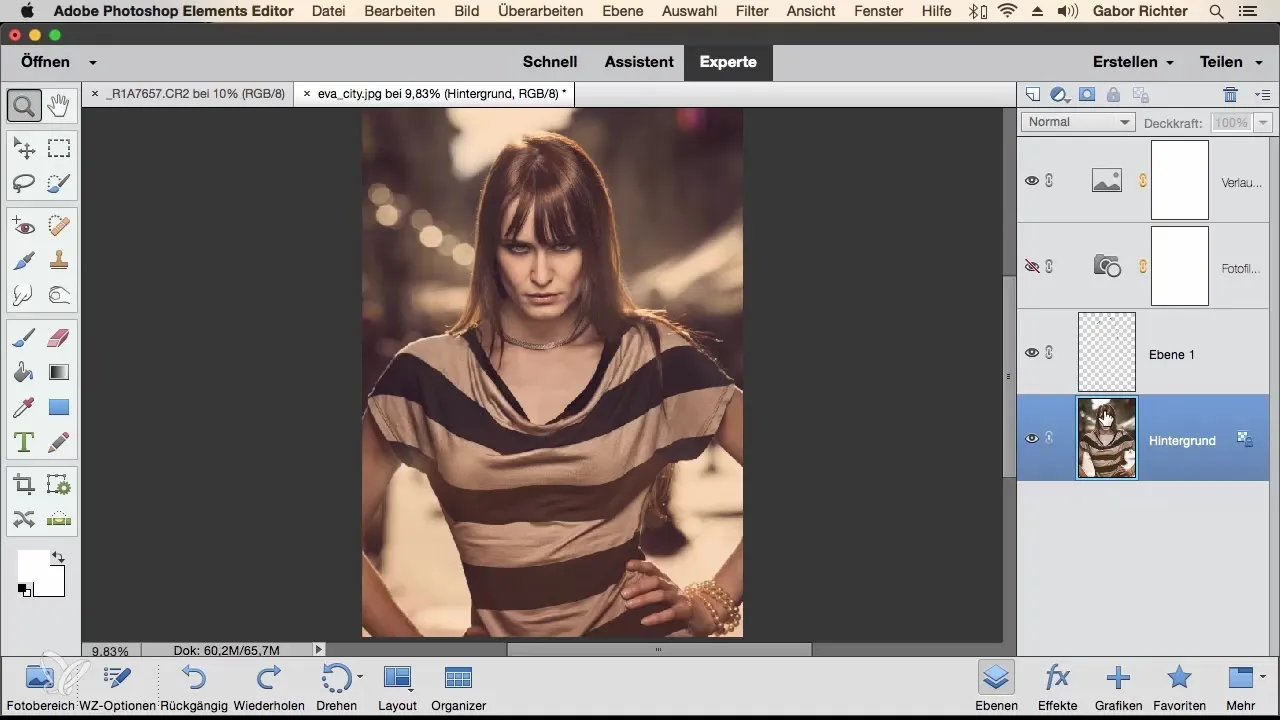
Όλα τα ορατά στρώματα σε ένα νέο επίπεδο
Εάν θέλεις όλα τα ορατά στρώματα να συνδυαστούν σε ένα νέο, ξεχωριστό επίπεδο, πρέπει να βεβαιωθείς ότι βρίσκεσαι στο επάνω επίπεδο. Στη συνέχεια, πάτησε τα πλήκτρα Command + Alt + Shift + E (σε Windows Ctrl + Alt + Shift + E). Έτσι θα δημιουργηθεί ένα νέο στρώμα με το περιεχόμενο όλων των ορατών στρωμάτων.
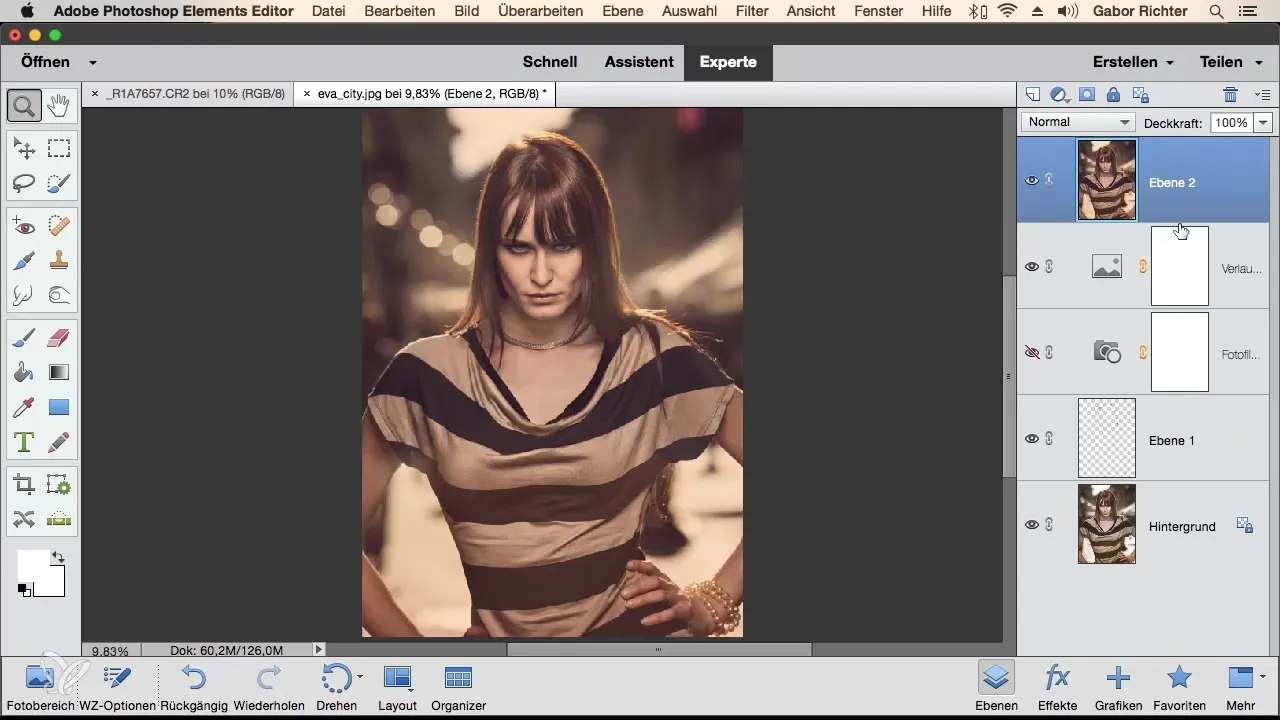
Φρόντισε να είσαι πράγματι στο επάνω επίπεδο της παλέτας, καθώς αυτό είναι καθοριστικό για να λειτουργήσει η συνένωση.
Σύνοψη – Συνδυασμός στρωμάτων στο Photoshop Elements
Ο συνδυασμός στρωμάτων στο Photoshop Elements μπορεί να σε βοηθήσει να κρατήσεις τον χώρο εργασίας σου καθαρό και οργανωμένο. Είτε θες να συνδυάσεις πολλά στρώματα σε μία ενιαία μονάδα είτε να επιλέξεις μόνο συγκεκριμένα, οι προτεινόμενες μέθοδοι σου προσφέρουν τα απαραίτητα εργαλεία.
Συχνές ερωτήσεις
Πώς μπορώ να συνδυάσω όλα τα στρώματα ταυτόχρονα;Μπορείς να το κάνεις αυτό κάνοντας δεξί κλικ σε ένα στρώμα και επιλέγοντας "Μείωση στρώματος φόντου".
Τι συμβαίνει με τα μη ορατά στρώματα κατά τη διάρκεια της συνένωσης;Τα μη ορατά στρώματα παραμένουν ανέγγιχτα εάν συνδυάσεις μόνο τα ορατά.
Πώς μπορώ να κάνω ένα βήμα πίσω αν έκανα λάθος;Χρησιμοποίησε τη συντόμευση Command + Z (ή Ctrl + Z για Windows) για να αναιρέσεις την τελευταία πράξη.
Μπορώ να συνδυάσω πολλές συγκεκριμένες στρώματα ταυτόχρονα;Ναι, κράτησε πατημένο το πλήκτρο Shift ενώ επιλέγεις τα επιθυμητά στρώματα και στη συνέχεια κάνε δεξί κλικ για να τα μειώσεις.


